System Guard Secure Launch と SMM 保護
このトピックでは、Windows 10 および Windows 11 デバイスSystem Guard起動およびシステム管理モード (SMM) のスタートアップ セキュリティを向上させるために、セキュリティで保護された起動とシステム管理モード (SMM) 保護を構成する方法について説明します。 以下の情報は、クライアントの観点から示されています。
注
セキュア起動機能System Guardには、サポートされているプロセッサが必要です。 詳細については、「System Guardのシステム要件」を参照してください。
セキュリティで保護された起動System Guard有効にする方法
セキュリティで保護された起動System Guard有効にするには、次のいずれかのオプションを使用します。
モバイル デバイス管理
System Guardセキュリティで保護された起動は、ポリシー CSP、DeviceGuard/ConfigureSystemGuardLaunch で DeviceGuard ポリシーを使用して、モバイル デバイス管理 (MDM) 用に構成できます。
グループ ポリシー
[ スタート> の種類] をクリックし、[ グループ ポリシーの編集] をクリックします。
[ コンピューターの構成>] [管理用テンプレート>] [システム>デバイス ガード>] [仮想化ベースのセキュリティ>で保護された起動の構成] の順にクリックします。

Windows セキュリティ
[スタート>] [設定>の更新] & [セキュリティ>] の順にクリックしますWindows セキュリティ>[Windows セキュリティ>Device security>Core isolation>Firmware protection を開く] をクリックします。
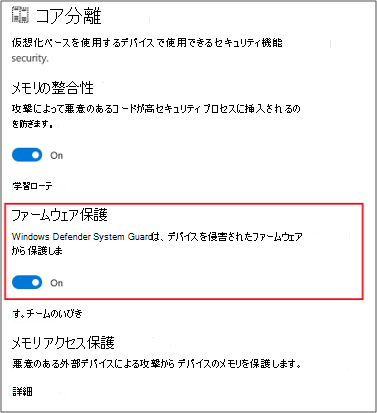
レジストリ
レジストリ エディターを開きます。
>[SYSTEM>CurrentControlSet>Control>DeviceGuard>Scenarios] HKEY_LOCAL_MACHINEクリックします。
[シナリオ>] [新しい>キー] を右クリックし、新しいキーに SystemGuard という名前を付けます。
SystemGuard>New>DWORD (32 ビット) 値を右クリックし、新しい DWORD Enabled という名前を付けます。
[有効] をダブルクリックし、値を 1 に変更し、[OK] をクリックします。

セキュリティで保護された起動System Guard構成および実行されていることを確認する方法
セキュア起動が実行されていることを確認するには、システム情報 (MSInfo32) を使用します。 [ スタート] をクリックし、[ システム情報] を検索し、[ 仮想化ベースのセキュリティ サービスの実行 と 仮想化ベースのセキュリティ サービスの構成] を確認します。
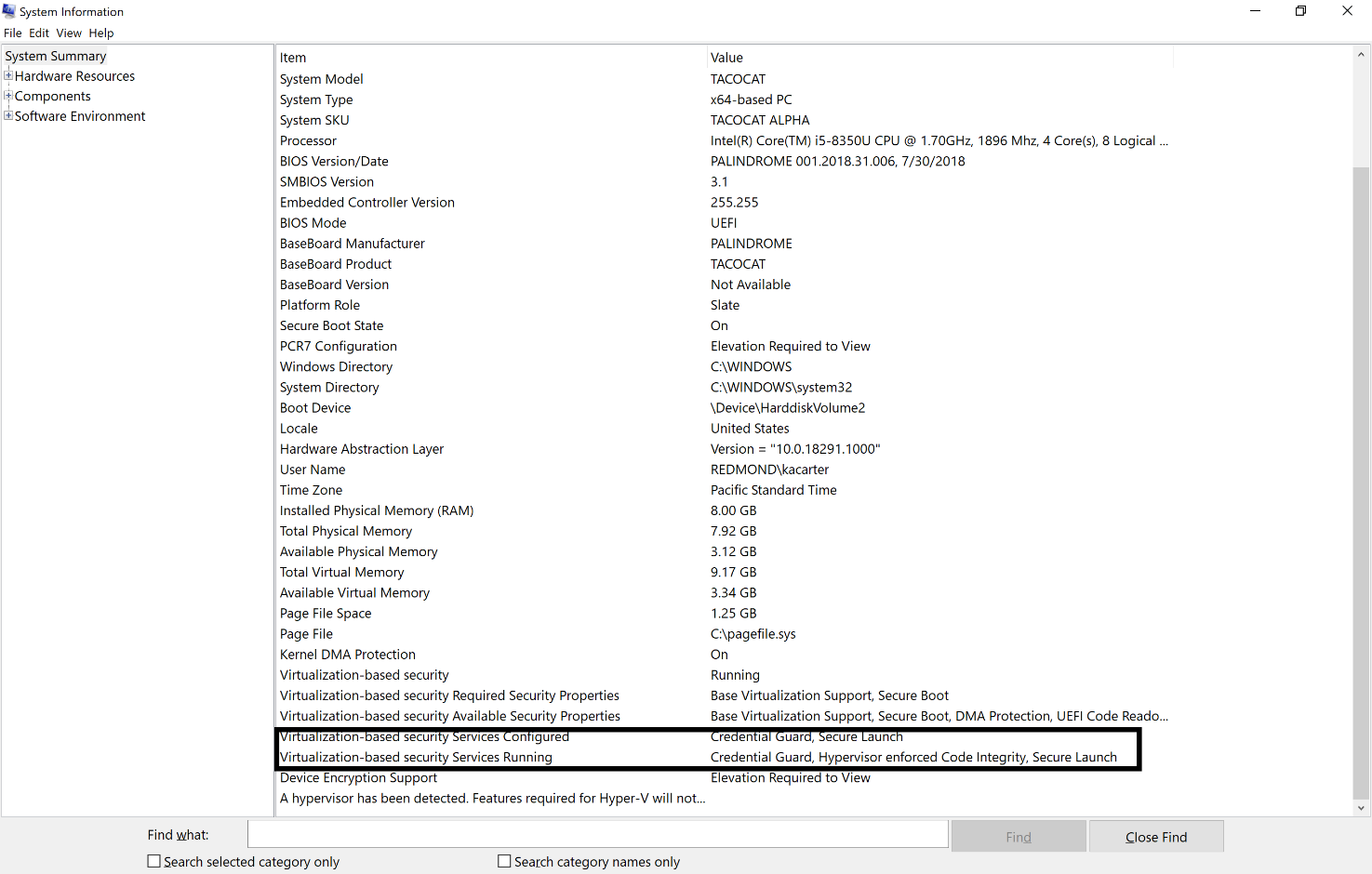
注
System Guardセキュア起動を有効にするには、プラットフォームは、System Guard、Device Guard、Credential Guard、仮想化ベースのセキュリティに関するすべてのベースライン要件を満たす必要があります。
注
AMD プロセッサの詳細については、「Microsoft セキュリティ ブログ: Windows 10の Secure Launch によってファームウェア コードを強制的に測定および証明する」を参照してください。
フィードバック
以下は間もなく提供いたします。2024 年を通じて、コンテンツのフィードバック メカニズムとして GitHub の issue を段階的に廃止し、新しいフィードバック システムに置き換えます。 詳細については、「https://aka.ms/ContentUserFeedback」を参照してください。
フィードバックの送信と表示